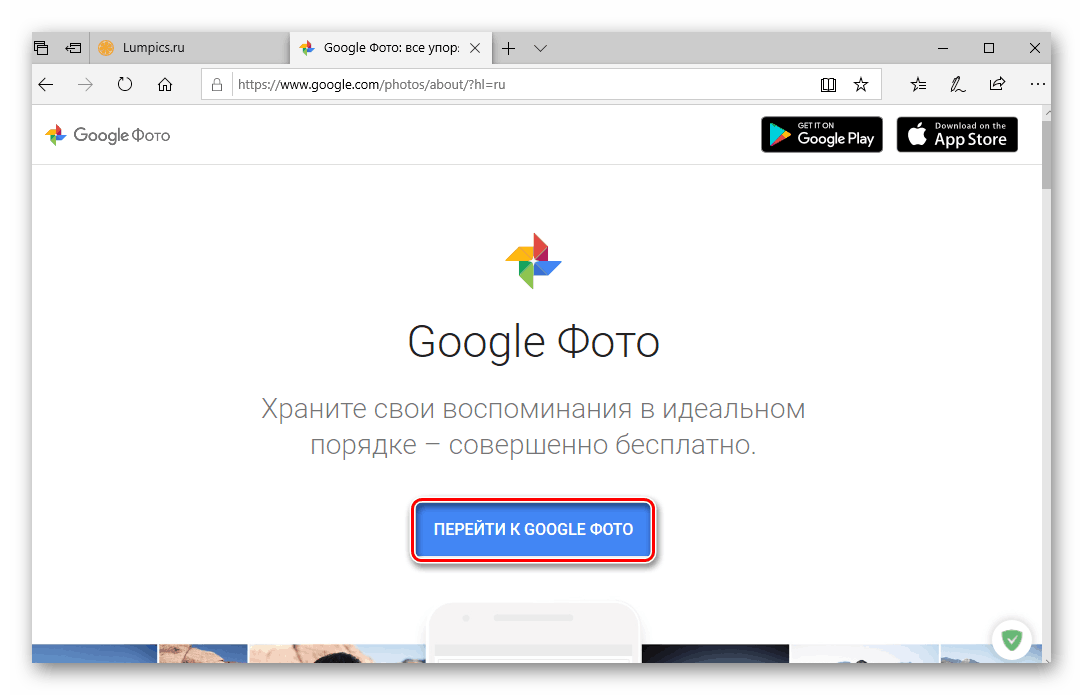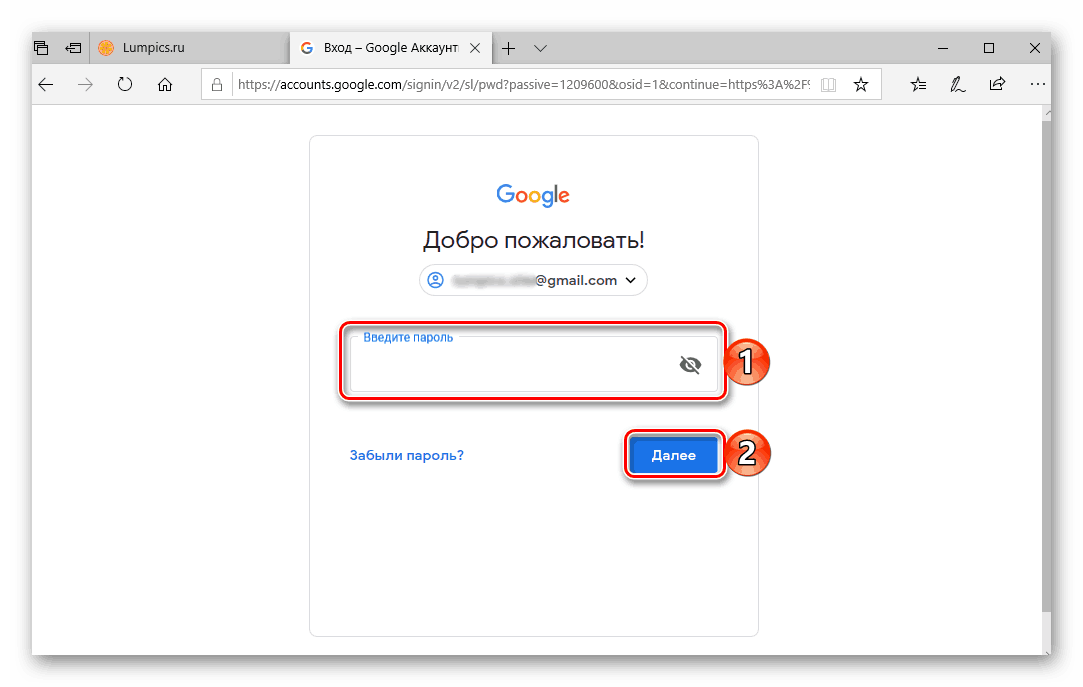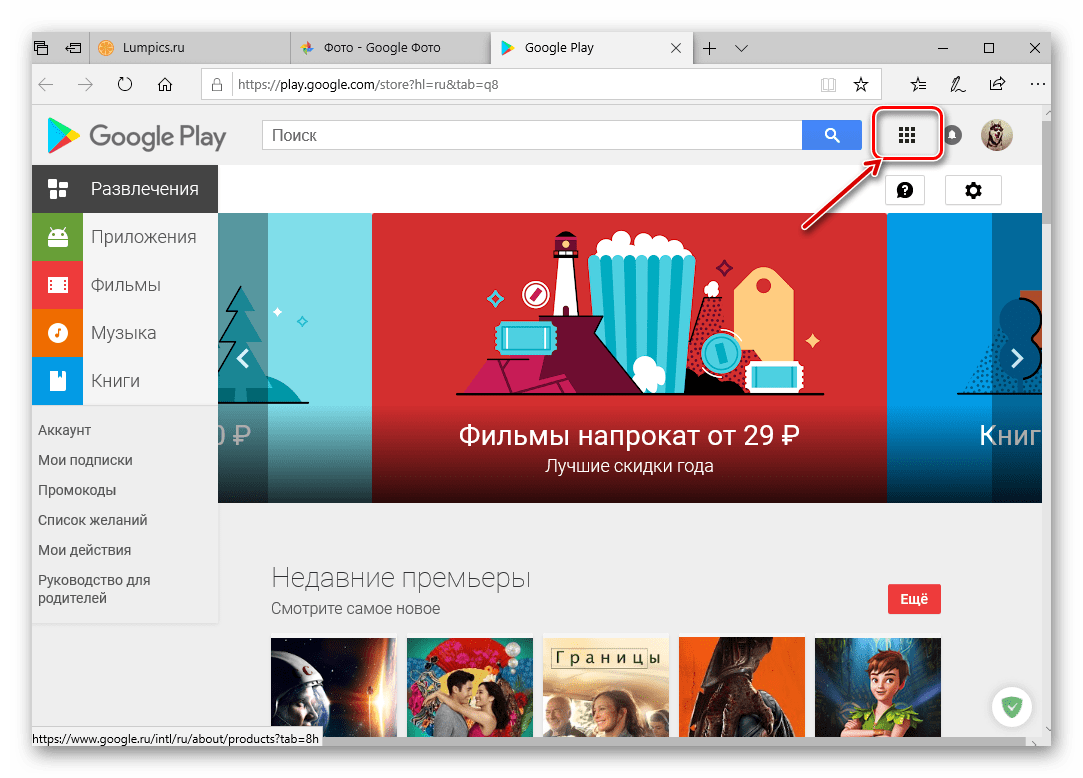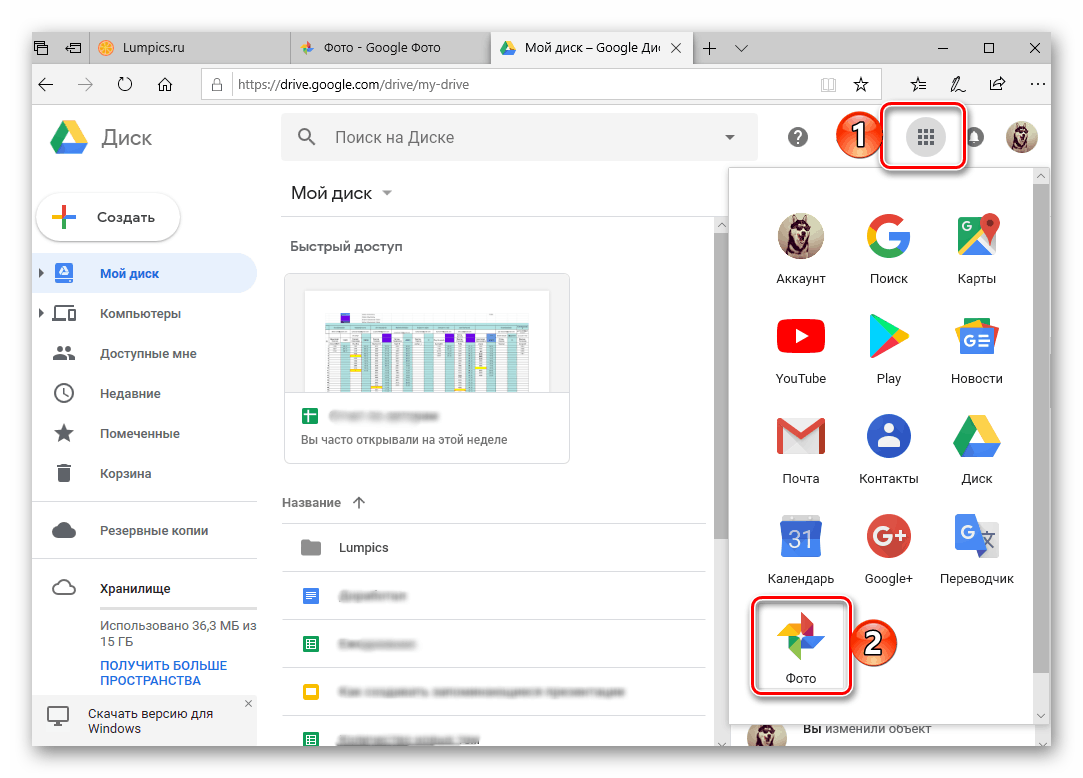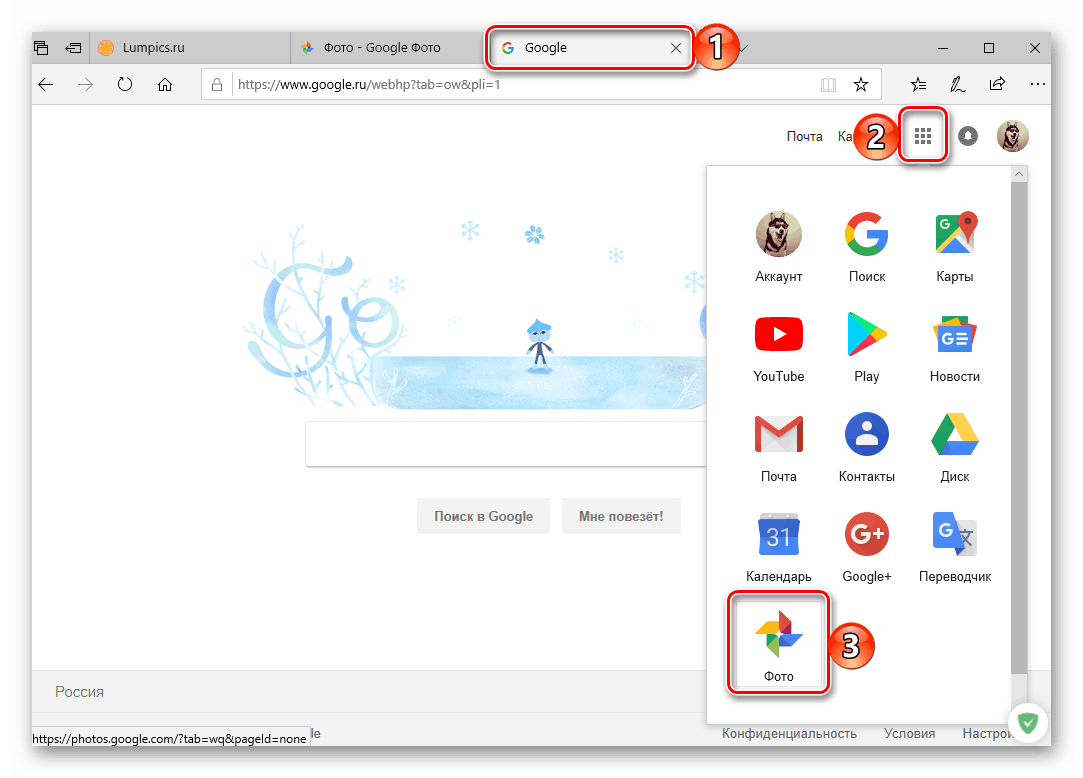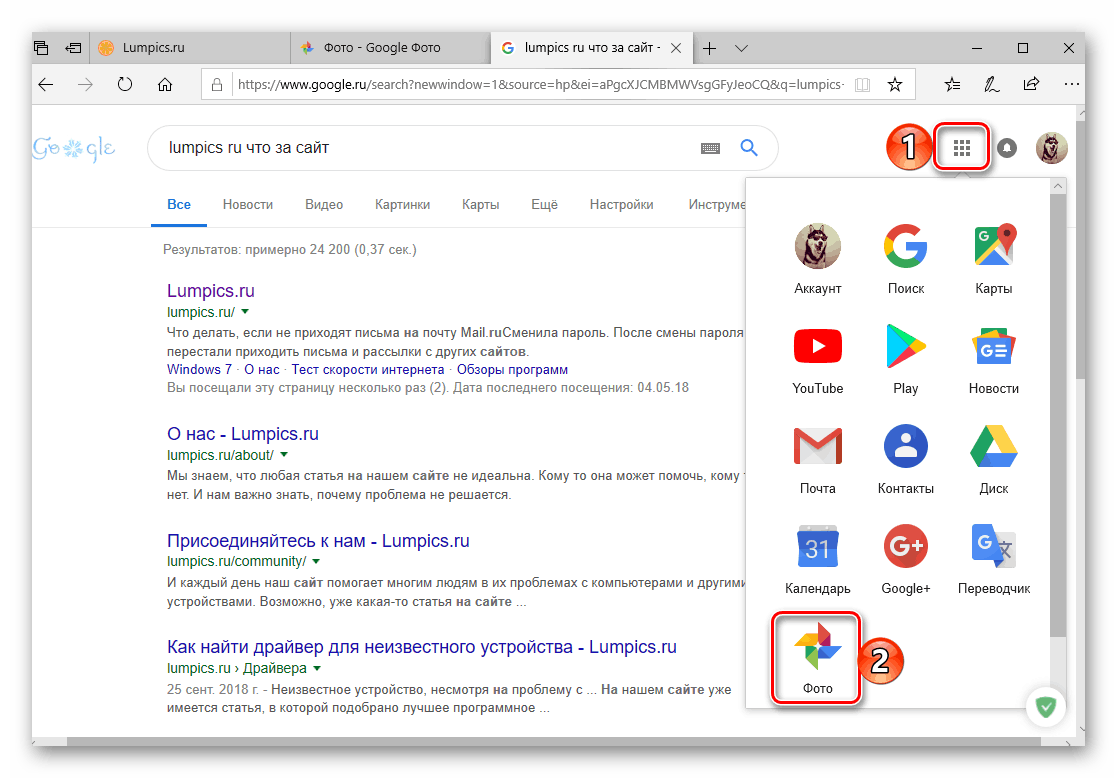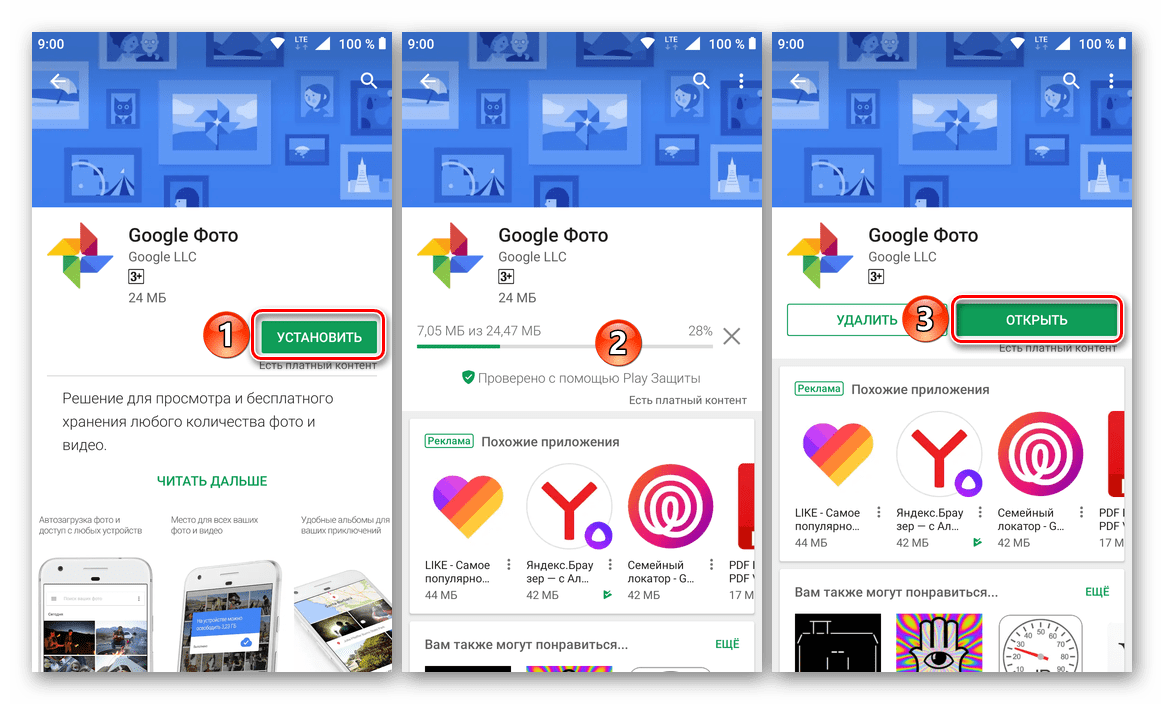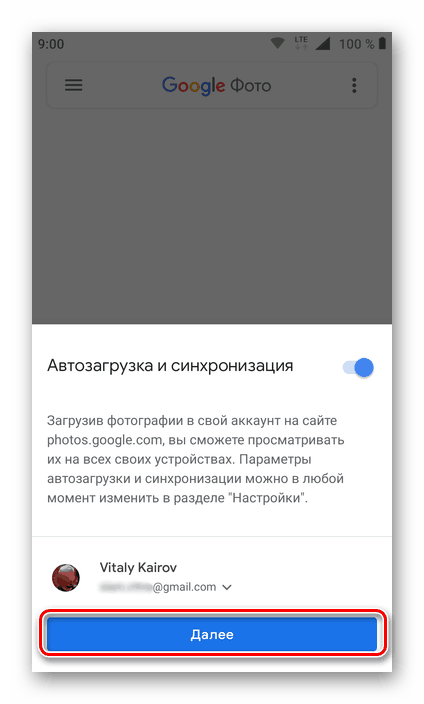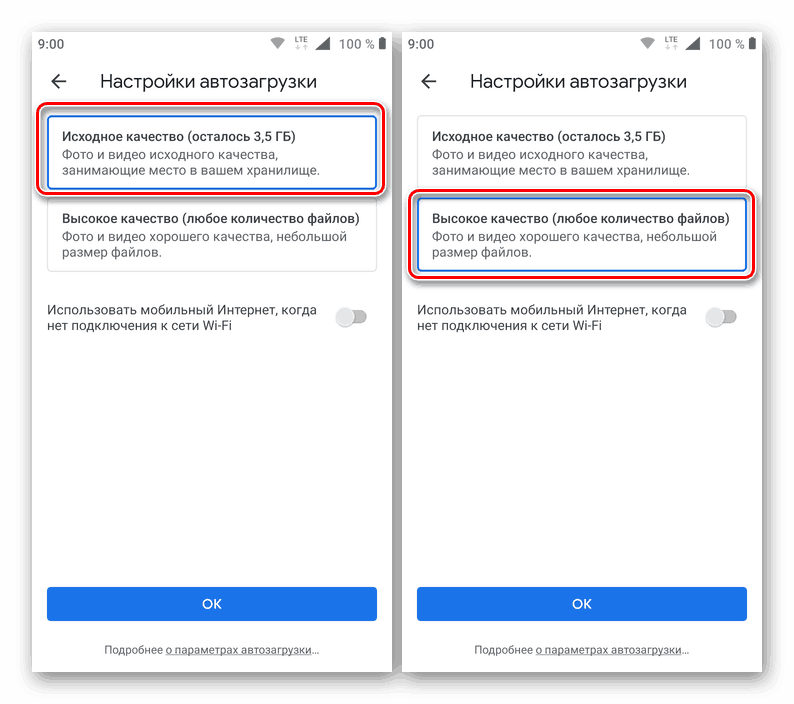Як увійти в Google Фото
Фото - популярний сервіс від Google, який дозволяє своїм користувачам зберігати в хмарі необмежену кількість знімків і відеороликів в їх оригінальній якості, по крайней мере, якщо дозвіл цих файлів не перевищує 16 Мп (для зображень) і 1080p (для відео). У даного продукту досить багато інших, ще більш корисних можливостей і функцій, ось тільки для отримання доступу до них перш за все потрібно увійти на сайт сервісу або в додаток-клієнт. Завдання досить проста, але не для новачків. Про її рішенні ми і розповімо далі.
Вхід в Гугл Фото
Як і практично всі сервіси корпорації добра , Google Фото є кросплатформним, тобто доступним в середовищі практично будь-якій операційній системи, будь то Windows , macOS , Linux або iOS , Android , І на будь-якому пристрої - ноутбуці, комп'ютері, смартфоні або планшеті. Так, у випадку з десктопними ОС вхід в нього буде здійснюватися через браузер, а на мобільних - через фірмовий додаток. Розглянемо можливі варіанти авторизації більш докладно.
Комп'ютер і браузер
Незалежно від того, під керуванням якої з настільних операційних систем працює ваш комп'ютер або ноутбук, увійти в Гугл Фото можна через будь-який з встановлених браузерів, так як в даному випадку сервіс являє собою звичайний веб-сайт. У прикладі нижче буде використовуватися стандартний для Windows 10Microsoft Edge , Ви ж можете звернутися за допомогою до будь-якого іншого з доступних рішень.
- Власне, перехід за представленою вище посиланням приведе вас за призначенням. Для початку натисніть на кнопку «Перейти до Google Фото»
![Перейти до офіційного сайту Google Фото в браузері Microsoft Edge на Wndows 10]()
Потім вкажіть логін (телефон або електронну пошту) від свого облікового запису Google і натисніть «Далі»,![Вказати логін від свого облікового запису для входу в Google Фото в браузері Microsoft Edge на Wndows 10]()
а після введіть пароль і знову натисніть «Далі».
![Введення пароля від аккаунта для входу в Google Фото в браузері Microsoft Edge на Wndows 10]()
Примітка: З великою часткою ймовірності можна припустити, що входячи в Google Фото, ви плануєте отримати доступ до тих же фотографій і відео, які синхронізуються в це сховище з мобільного пристрою. Отже, дані потрібно вводити саме від цього аккаунта.
Детальніше: Як увійти в обліковий запис Гугл з комп'ютера
- Авторизувавшись, ви отримаєте доступ до всіх своїх відеозаписів і фотографій, які раніше були відправлені в Google Фото з підключеного до нього смартфона або планшета. Але це не єдиний спосіб отримання доступу до сервісу.
- Так як Фото - це один з безлічі продуктів, що входять в єдину екосистему Корпорації добра, перейти до цього сайту на комп'ютері можна з будь-якого іншого сервісу Гугл, сайт якого відкритий в браузері, винятком в даному випадку є лише Ютуб . Для цього потрібно просто скористатися зазначеної на зображенні нижче кнопкою.
![Кнопка додатки Google для входу в Google Фото в браузері Microsoft Edge на Wndows 10]()
Перебуваючи на сайті будь-якого з кроссплатформенних сервісів Google, натисніть по розташованої в правому верхньому куті (зліва від фото профілю) кнопці «Програми Google» і виберіть в списку Google Фото.![Використання меню додатків для відкриття Google Фото в браузері Microsoft Edge на Wndows 10]()
Це ж можна виконати прямо з домашньої сторінки Гугл![Використання домашньої сторінки Google для входу в Google Фото в браузері Microsoft Edge на Wndows 10]()
і навіть на сторінці пошуку.
![Перехід з пошуку до сервісу Google Фото в браузері Microsoft Edge на Wndows 10]()
Ну і, звичайно ж, ви можете просто ввести в Google-пошук запит «гугл фото» без лапок і натиснути «ENTER» або кнопку пошуку в кінці пошукового рядка. Першим у видачі буде сайт Фото, наступними - його офіційні клієнти для мобільних платформ, про які ми далі ще розповімо. - Опинившись на сторінці додатка в Магазині, тапніте по кнопці «Встановити». Дочекайтеся завершення процедури, після чого натисніть «Відкрити».
![Установка і запуск програми google Фото з Google Play Маркета]()
Примітка: Якщо Гугл Фото вже є на вашому смартфоні або планшеті, але ви з якоїсь причини не знаєте, як увійти в цей сервіс, або чомусь не можете це зробити, для початку запустіть додаток, скориставшись його ярликом в меню або на головному екрані, а потім переходите до наступного кроку.
- Запустивши встановлений додаток, якщо буде потрібно, увійдіть в нього під своїм обліковим записом Google, вказавши логін (номер або пошту) і пароль від неї. Відразу ж після цього у вікні із запитом на доступ до фото, мультимедіа та файлів потрібно дати свою згоду.
- У більшості ж випадків вхід в аккаунт не потрібно, потрібно просто переконатися, що система його правильно визначила, чи вибрати потрібний, якщо на пристрої їх використовується більш одного. Зробивши це, тапніте по кнопці «Далі».
![Вхід до свого облікового запису для використання програми Google Фото для Android]()
Читайте також: Як увійти в обліковий запис Google на Android - У наступному вікні виберіть, в якій якості хочете завантажувати фото - вихідному або високому. Як ми вже сказали у вступі, якщо дозвіл камери на вашому смартфоні або планшеті не перевищує 16 Мп, зійде і другий варіант, тим більше що саме він дає безмежний простір в хмарі. Перший же зберігає початкове якість файлів, але при цьому вони будуть займати місце в сховище.
![Вибір якості фотографій, що завантажуються в додаток Google Фото для Android]()
Додатково слід вказати, чи будуть завантажуватися фото і відео тільки по Wi-Fi (встановлено за умовчанням) або ще й по мобільному інтернету. У другому випадку потрібно перевести в активну положення перемикач навпроти відповідного пункту. Визначившись з настройками автозавантаження, натисніть «ОК» для входу.
- З цього моменту ви будете успішно авторизовані в Google Фото для Android і отримаєте доступ до всіх своїх файлів в сховище, а також зможете автоматично відправляти в нього новий контент.
- Встановіть додаток-клієнт, скориставшись представленої вище посиланням, або знайдіть його самостійно.
- Запустіть Гугл Фото, натиснувши на кнопку «Відкрити» в Магазині або тапнув по його ярлику на головному екрані.
- Надайте додатком необхідні дозвіл, дозвольте або, навпаки, забороніть йому надсилати вам повідомлення.
- Виберіть підходящий варіант автозавантаження і синхронізації фото і відео (висока або вихідне якість), визначте параметри завантаження файлів (тільки Wi-Fi або ще й мобільний інтернет), а потім натисніть «Увійти». У спливаючому вікні надайте ще один дозвіл, в цей раз на використання даних для входу, натиснувши для цього «Далі», і дочекайтеся завершення невеликого завантаження.
- Введіть логін і пароль від тієї облікового запису Google, до вмісту сховища якої ви плануєте отримати доступ, обидва рази натискаючи «Далі» для переходу до наступного етапу.
- Після того як ви успішно ввійдете в свій аккаунт, ознайомтеся з раніше заданими параметрами «Автозавантаження і синхронізації», після чого тапніте по кнопці «Підтвердити».
- Вітаємо, ви увійшли в додаток Гугл Фото на мобільному девайсі з Агіос.
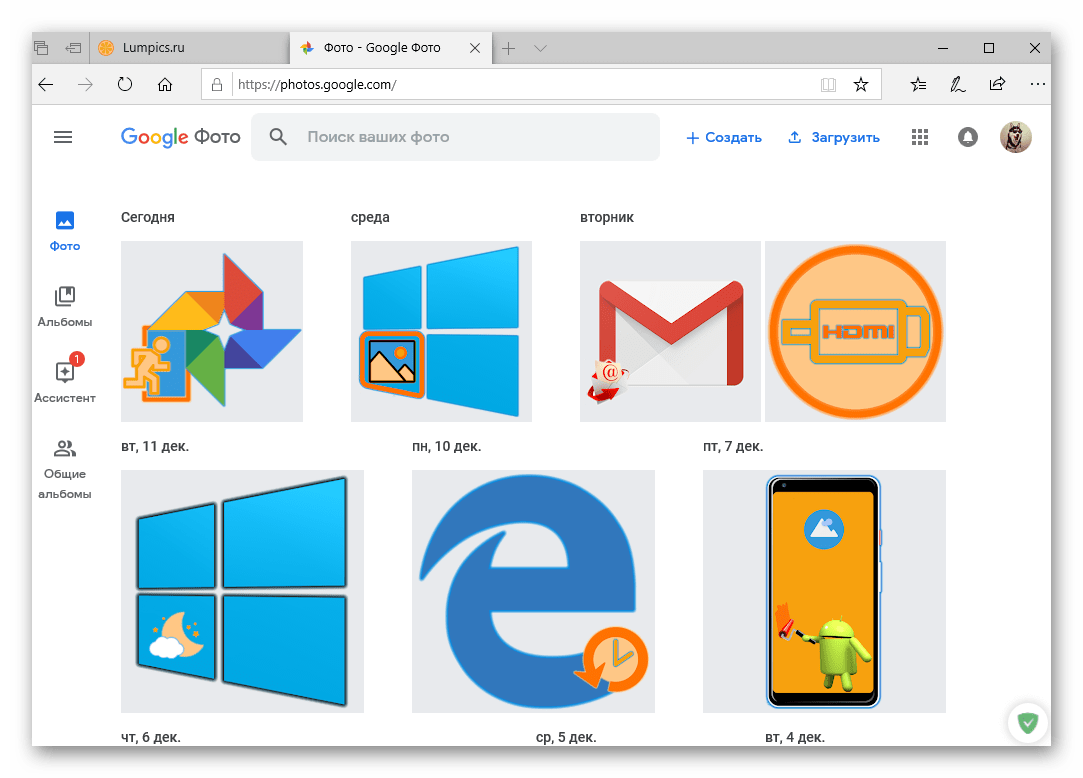
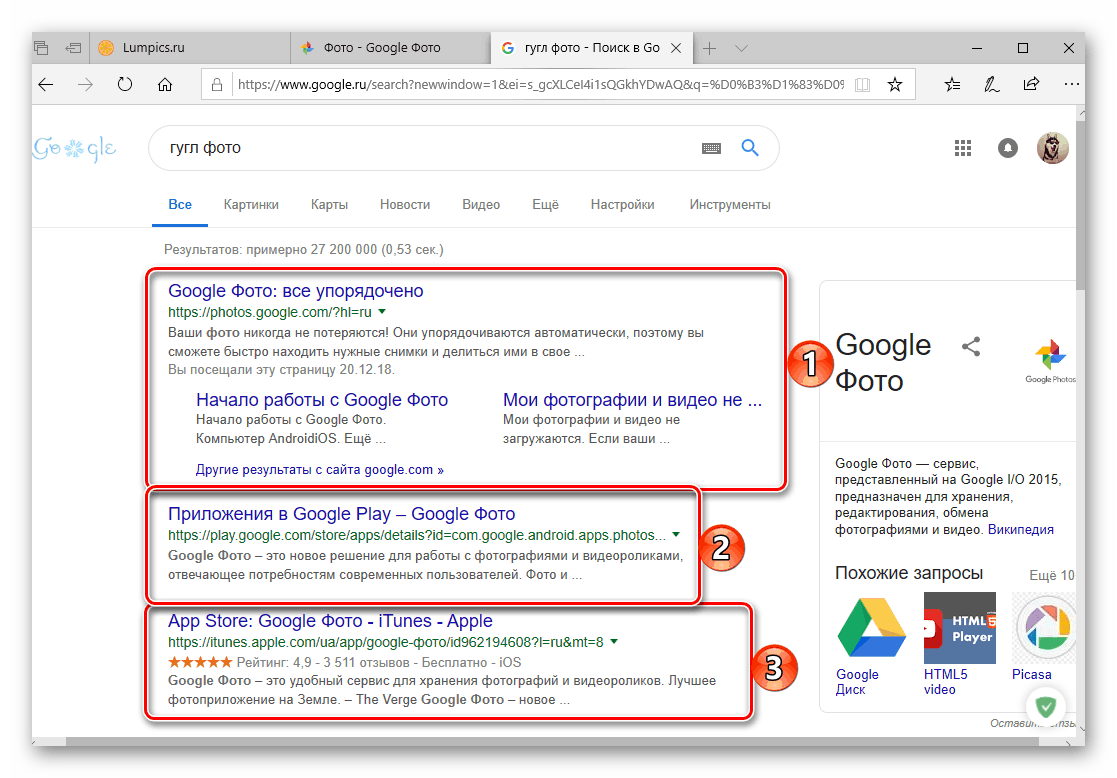
Читайте також: Як додати сайт в закладки веб-оглядача
Ось так просто можна увійти в Google Фото з будь-якого комп'ютера. Вказану в самому початку посилання рекомендуємо зберегти в закладки, інші ж варіанти можете просто взяти собі на замітку. До того ж, як ви напевно могли помітити, кнопка «Програми Google» дозволяє точно так же швидко перейти до будь-якого іншого продукту компанії, наприклад, календарем , Про використання якого ми раніше розповідали.
Читайте також: Як користуватися Google Календарем
Android
На багатьох смартфонах і планшетах з Андроїд додаток Гугл Фото є встановленим. Якщо це так, в нього навіть не буде потрібно входити (мається на увазі конкретно авторизація, а не простий запуск), так як логін і пароль від аккаунта автоматично підтягнуться з системи. У всіх же інших випадках потрібно буде спочатку встановити офіційний клієнт сервісу.
Завантажити Google Фото з Google Play Маркета
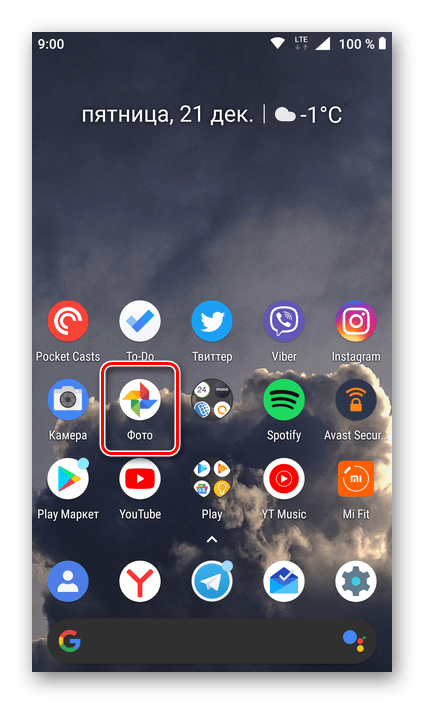
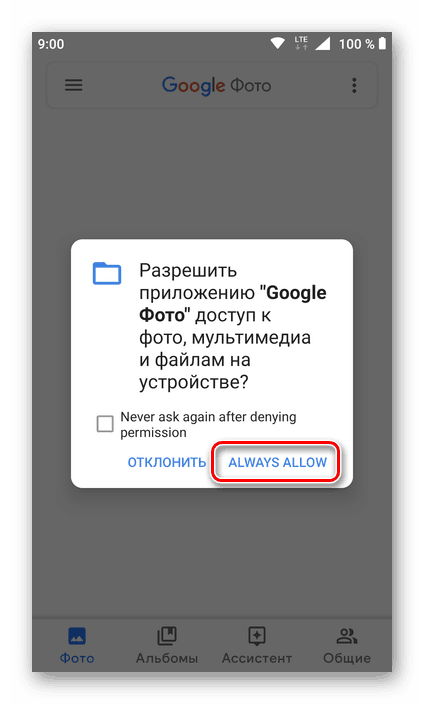
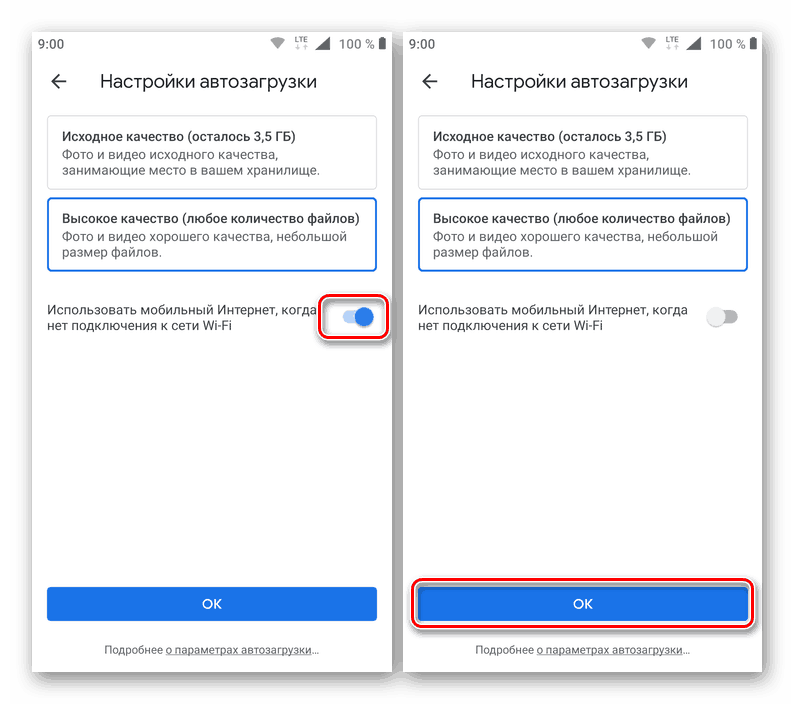
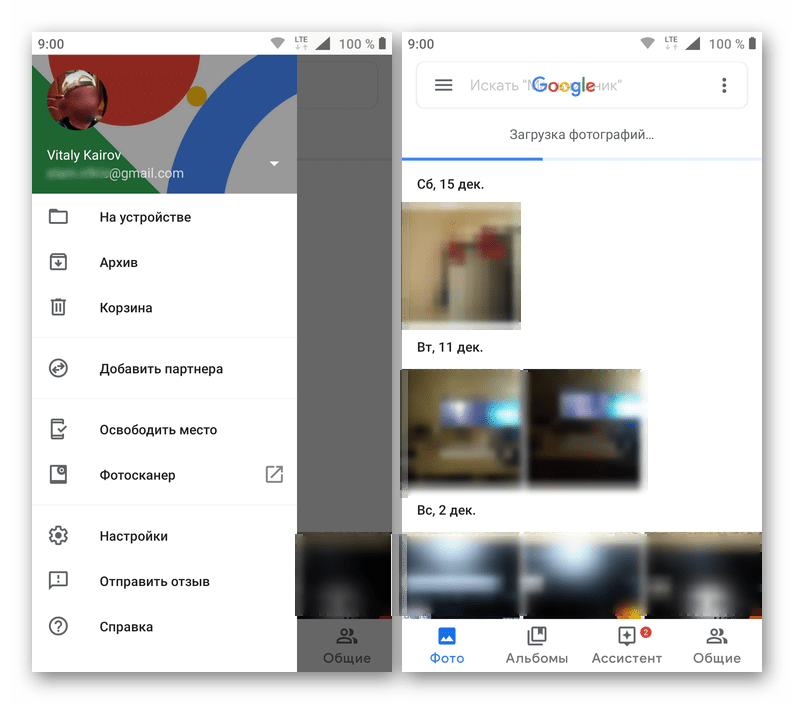
Повторимося, на мобільних пристроях з Андроїд найчастіше не виникає необхідності конкретно у вході в додаток Фото, досить просто його запустити. Якщо ж все-таки буде потрібно авторизуватися, тепер ви точно будете знати, як це робити.
iOS
На вироблених компанією Apple iPhone і iPad додаток Google Фото спочатку відсутня. Але його, як і будь-яка інша, можна встановити з App Store. Сам же алгоритм входу, який нас цікавить в першу чергу, багато в чому відрізняється від такого на Android, тому розглянемо його докладніше.
Завантажити Google Фото з App Store
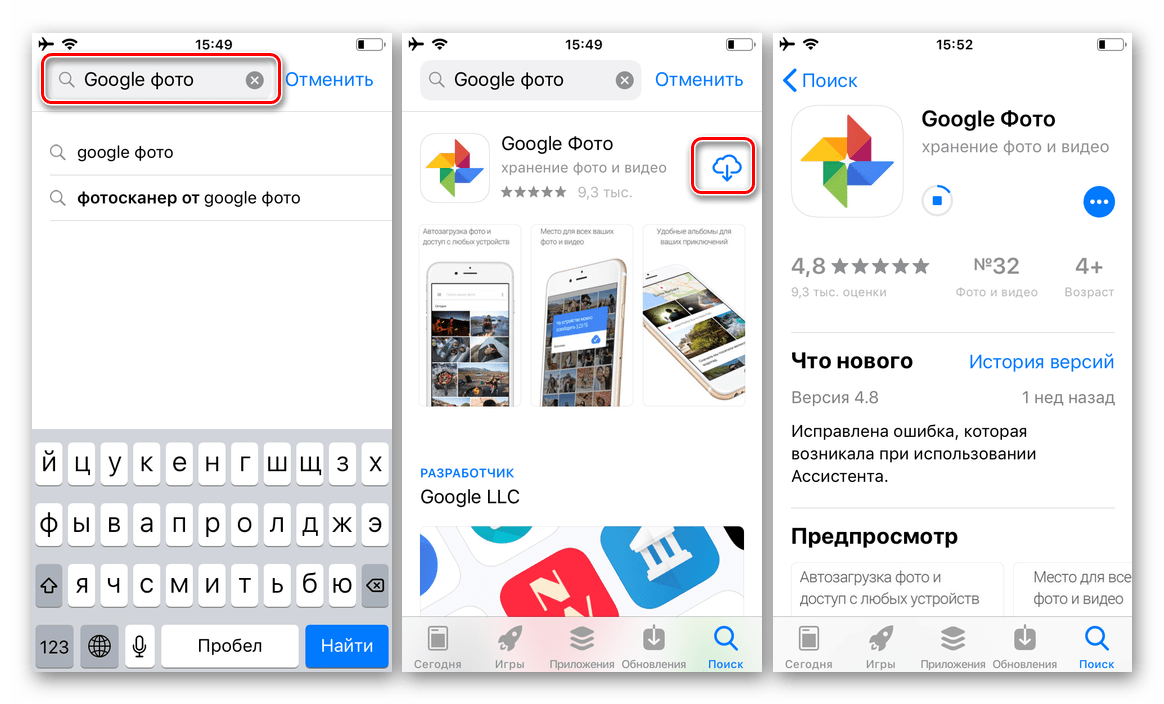
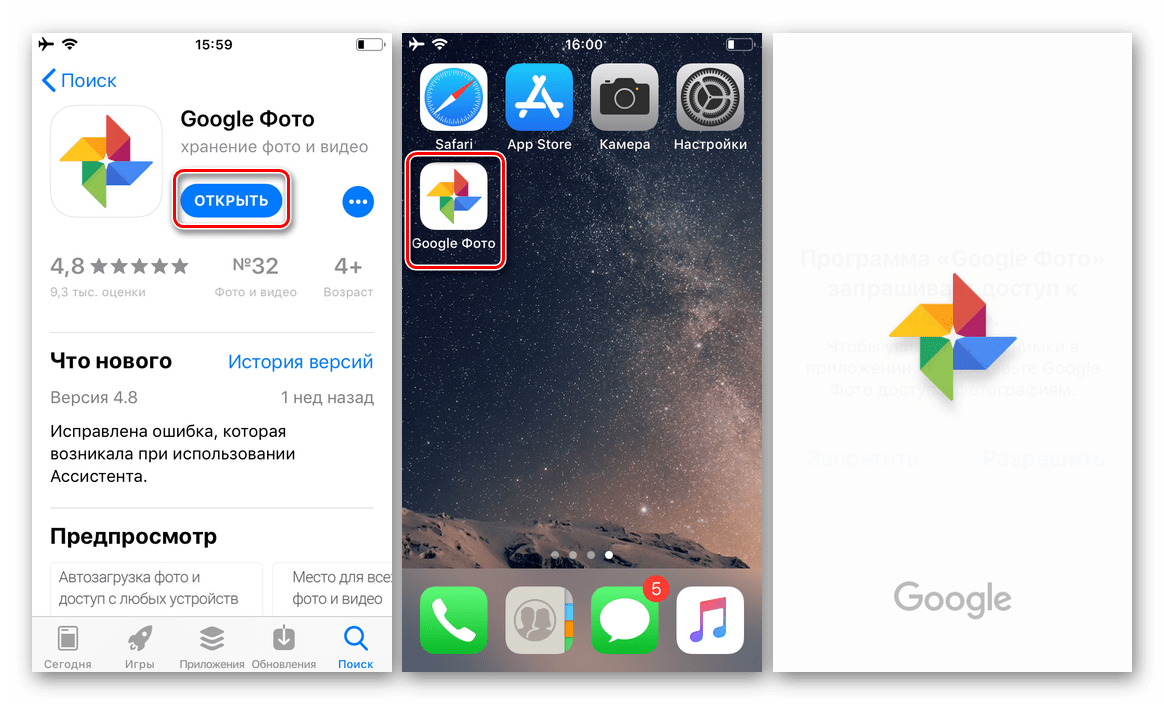
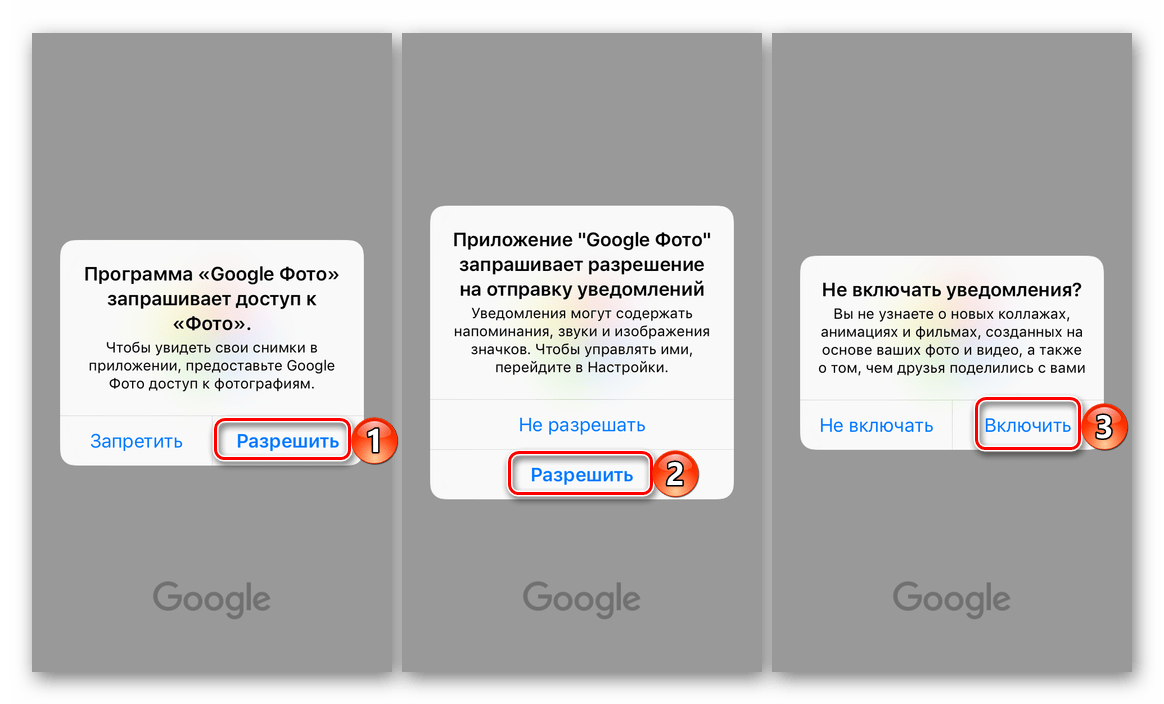
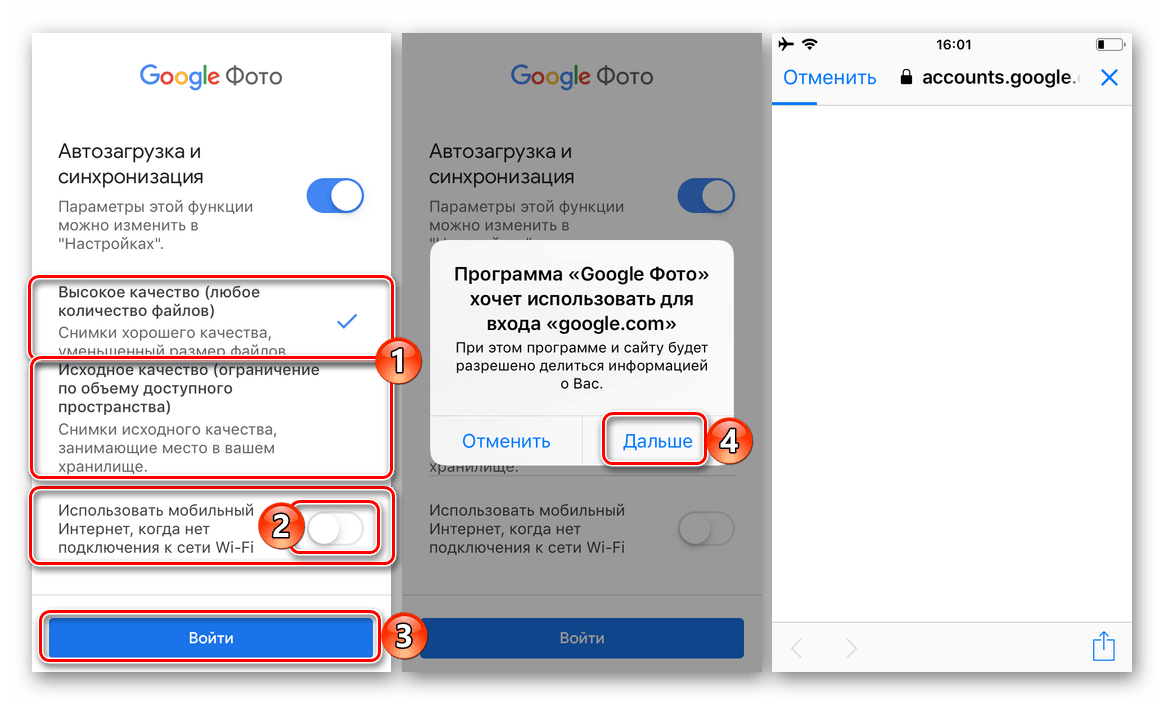
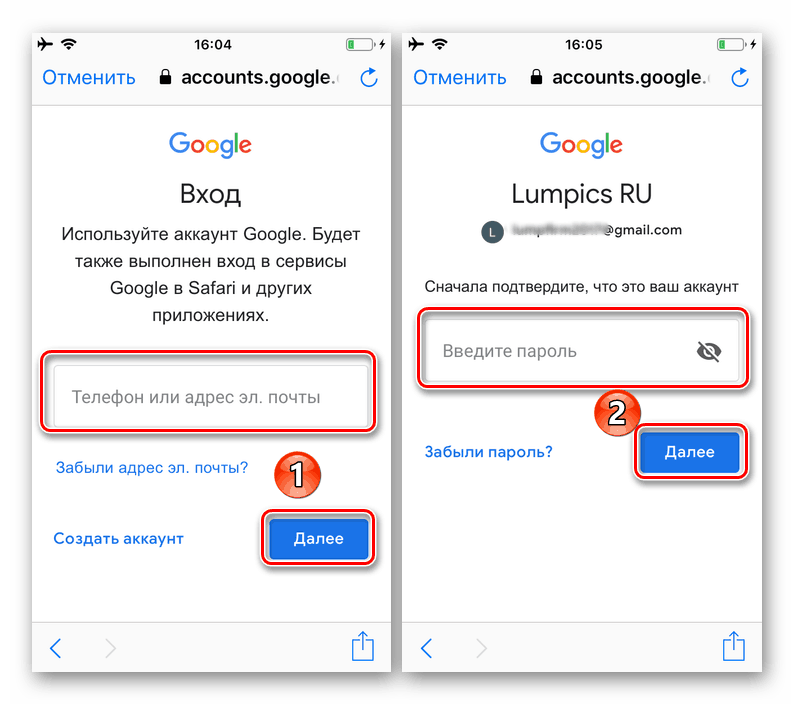
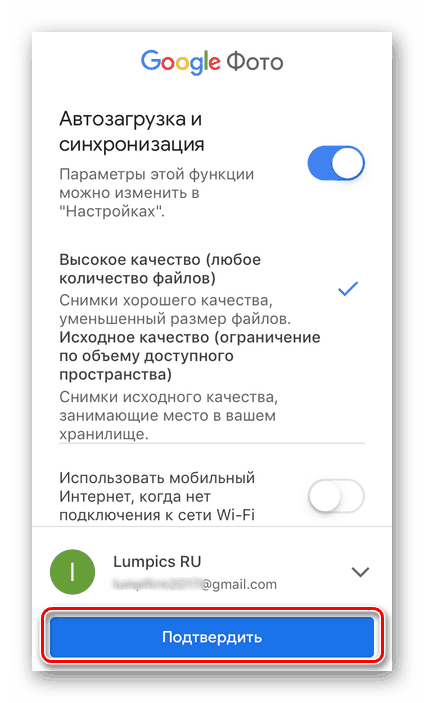
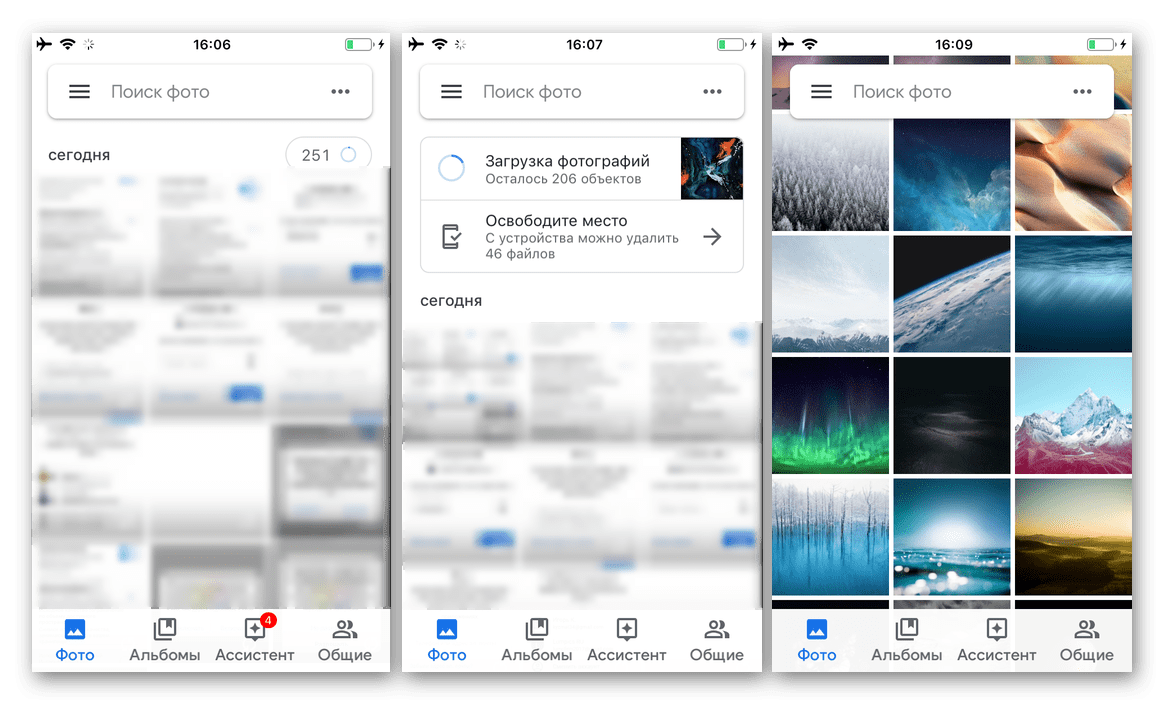
Підводячи підсумки всіх описаних вище варіантів входу в цікавий для нас сервіс, можна сміливо сказати, що саме на Apple-пристроях для цього потрібно докласти найбільше зусиль. І все ж, назвати цю процедуру складною язик не повертається.
висновок
Тепер ви точно знаєте, як увійти в Google Фото незалежно від типу використовуваного для цього девайса і встановленої на ньому операційної системи. Сподіваємося, дана стаття була корисною для вас, ми ж на цьому закінчимо.